Solución: Google Pixel 6a GPS no funciona o no es preciso
Miscelánea / / August 22, 2022
Entonces, si enfrenta el mismo problema en su Google Pixel 6a. Si su nuevo GPS Google Pixel 6a no funciona o no es preciso, este artículo lo ayudará a resolver este problema. En comparación con sus versiones anteriores, Pixel 6 y Pixel 6 pro, el Google Píxel 6a representa el segmento de presupuesto. Esta vez, se ha lanzado oficialmente en India. Pixel 6a cuenta con una pantalla perforada de 60 Hz con una resolución de 1080 × 2400 píxeles (FHD+) y una relación de aspecto de 20:9.
Desde que Google anunció el lanzamiento de su teléfono de gama media Google Pixel 6a, la gente lo está esperando como loca. Pero tras el lanzamiento del pixel 6a, el teléfono no es el esperado. Hay errores en el teléfono. Algunas personas se han quejado de sus sensores de huellas dactilares y otras se han quejado de que su GPS no funciona o no es preciso.

Contenido de la página
-
Solución: Google Pixel 6a GPS no funciona o no es preciso
- Método 1: apagar/encender su GPS
- Método 2: apagar/encender el modo avión
- Método 3: verificar la configuración del GPS
- Método 4: busque el ahorro de energía
- Método 5: borrar datos de caché
- Conclusión
Solución: Google Pixel 6a GPS no funciona o no es preciso
Los problemas de GPS pueden surgir en cualquier teléfono inteligente Android, y Pixel 6a no es una excepción. A continuación se presentan algunas formas de solución de problemas que puede solucionar fácilmente los problemas relacionados con el GPS. Sin embargo, se recomienda reiniciar sus teléfonos inteligentes una vez antes de seguir esta guía. Como en la mayoría de los casos, un simple reinicio soluciona el GPS y otros problemas relacionados con la ubicación.
Método 1: apagar/encender su GPS
El primer paso para solucionar su problema de GPS es apagarlo y luego encenderlo nuevamente. Puede que esto no parezca la solución perfecta, pero a veces vale la pena. Así es como puedes hacer eso.
- Ir al menú principal.
- Busque la configuración y tóquela.
- Ahora en la configuración, busque la ubicación y los servicios y tóquelo.
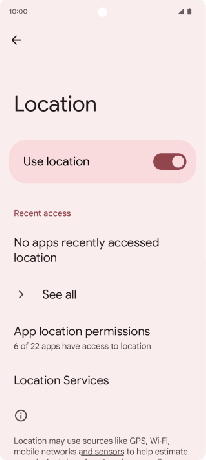
- Ahora apague la ubicación y, después de unos segundos, vuelva a encenderla.
También puede deslizar hacia abajo la barra de estado o la barra de notificaciones y activar y desactivar la opción GPS.
anuncios
Método 2: apagar/encender el modo avión
Este método es muy común, y es posible que también esté familiarizado con esto. Todos sabemos que activar el modo avión y volver a desactivar el modo avión actualiza la red. En este caso, también actualizará la red inalámbrica. Así es como puede apagar y encender su modo avión.
- Desliza hacia abajo la barra de notificaciones.
- Busque el símbolo del avión.
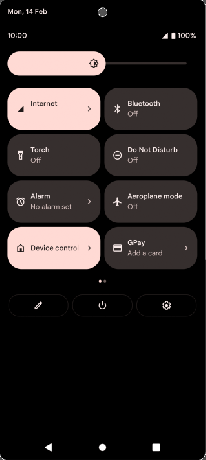
- Tóquelo, esto activará su modo avión (modo de vuelo).
- Ahora, después de 15-20 segundos, apáguelo tocándolo nuevamente.
Lo más probable es que esto solucione su problema de GPS al restablecer la red.
Método 3: verificar la configuración del GPS
Si ha intentado en ambos sentidos y su problema aún no está resuelto. Puede intentar cambiar la configuración del GPS manualmente yendo a la configuración del GPS. Para cambiar la configuración, siga estos pasos minuciosamente.
- Vaya a la configuración y toque la ubicación.
- Ahora, en la pestaña de ubicación, toca los modos.
- Aparecerá un menú desplegable, seleccione el modo de alta precisión de la lista.
Esto probablemente solucionará su problema de GPS.
anuncios
Método 4: busque el ahorro de energía
Si ha activado el ahorro de energía, esto no permitirá que el GPS funcione correctamente o por completo, lo que dará como resultado datos de GPS inexactos. Compruebe si ha activado el ahorro de energía y apáguelo si está activado. Así es como puedes hacer eso:
- Vaya a la configuración y seleccione la batería de la lista
- Ahora, en la pestaña de la batería, verá un botón de cambio de ahorro de energía
- Apague el botón de ahorro de energía si está encendido
También puede desactivar el ahorro de energía desde el panel de notificaciones.
Método 5: borrar datos de caché
El último método que puede intentar para solucionar su problema de GPS si no se soluciona es siguiendo los pasos y métodos anteriores. Siempre puede usar este método en su Android para solucionar cualquier problema al borrar los datos de caché del dispositivo. Así es como puedes hacer eso
anuncios
- Abra la configuración desde el menú principal.
- Toque almacenamiento y desplácese hacia abajo.
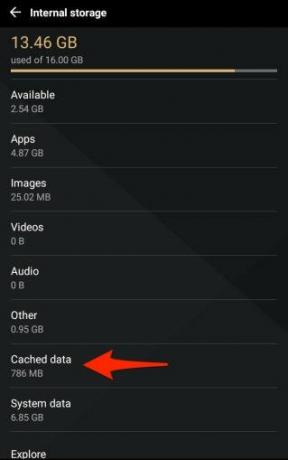
- Toca Borrar caché y sigue las instrucciones en pantalla.
Esto borrará los datos de caché del dispositivo y podría reparar su GPS pixel 6a.
Conclusión
Estas fueron todas las correcciones del píxel 6a que puedes probar para arreglar tu GPS. Si estos métodos no funcionan para usted, puede verificar y ver si tiene una conexión a Internet activa o no. Si tiene una conexión a Internet activa y aún tiene problemas con el GPS, siempre puede comunicarse con el centro de servicio de Google Pixel con su problema. Lo arreglarán seguro.



